リモコンを押してもなかなか反応しない、突然画面が真っ暗になってしまう、最悪の場合、何度電源を入れ直してもデバイスが起動しない…。
いつも当たり前のように使っているFire TV Stickの調子が、最近どうもおかしいと感じていませんか?
そんな予期せぬトラブルに直面すると、「もしかして、もう寿命なのかな?」「修理はできるの?データは大丈夫?」と、次々に不安が押し寄せてきますよね。ご安心ください、そのお悩み、この記事がすべて解消します。
当記事では、Fire TV Stickの寿命が近い時に現れる具体的な症状の解説から、買い替えを判断する前にご自身で試せる効果的な対処法まで、一つひとつ丁寧に掘り下げていきます。
さらに、テレビ本体の不具合との見分け方や、意外と知られていないソフトウェア上の有効期限についても詳しく触れていきます。買い替えを決断された方向けには、保証期間内での無料交換の可否、お得な買い替えキャンペーンの情報、そして新しいデバイスへのスムーズな設定方法から、古いデバイスの適切な処分方法に至るまで、まさに「これ一本で全てがわかる」網羅的な情報をお届けします。あなたのFire TV Stickに関する疑問や不安に、総合的にお答えすることをお約束します。
Fire TV Stickハイスペック最新モデル「4K Max 第2世代」登場!
Fire TVシリーズの特徴

『いつでも』『どこでも』快適!

圧倒的美しさが広がる
- 寿命が近い時に現れる具体的な症状がわかる
- 買い替えを判断する前に試せる対処法を学べる
- お得な買い替え方法や古い端末の処分方法を知れる
- Fire TV Stickの寿命を少しでも延ばすヒントが得られる
目次
ファイアスティックの寿命が近い?
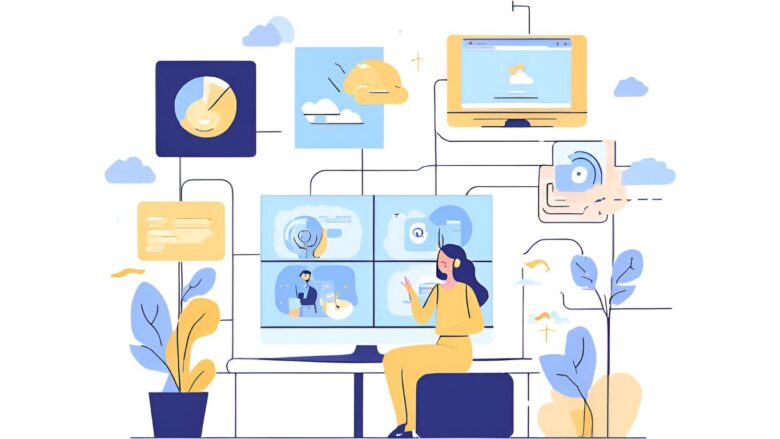
- デバイスが故障している症状について
- 起動しない・画面が真っ暗になる問題
- ホーム画面が映らない問題の対処法
- リモコンが反応しない問題と解決策
- テレビの寿命が近い時のサインとの違い
- セキュリティ更新とデバイスの有効期限について
デバイスが故障している症状について
Fire TV Stickは精密な電子機器であり、長年使用していると様々な形で経年劣化のサインが現れ始めます。
「なんだか最近、動きがもっさりしているな」といった些細な違和感が、実はデバイスの寿命が近づいていることを示す重要な警告である可能性は少なくありません。ここでは、物理的な故障や寿命を疑うべき、代表的ないくつかの症状について、その背景にある技術的な要因にも触れながら詳しく解説します。これらのサインを見逃さず、単なる一時的な不具合なのか、それとも本格的な対処が必要な段階なのかを見極めるための知識を身につけましょう。
症状①:動作の極端な遅延
最も多くのユーザーが体感する初期症状が、システム全体の動作が極端に遅くなるという現象です。具体的には、「リモコンのボタンを押してから画面が反応するまでに1~2秒かかる」「ホーム画面のアイコンが表示されるのに時間がかかる」「アプリの起動に以前の倍以上待たされる」といったケースが挙げられます。これは、人間で言えば、年を重ねて記憶力や反射神経が少しずつ衰えていく状態に似ています。
この遅延の主な原因は、内部に搭載されているNANDフラッシュストレージの劣化にあります。スマートフォンやSSDにも使われているこの部品は、データの読み書きを繰り返すことで少しずつ性能が低下していく特性を持っています。特に、アプリのインストールやアップデート、キャッシュデータの書き込みが頻繁に行われることで、目に見えない消耗が進行していくのです。また、システムを動かすための作業スペースであるメモリ(RAM)の恒常的な不足も、動作遅延に拍車をかけます。最新のアプリはより多くのメモリを要求する傾向にあるため、古いモデルのFire TV Stickでは、OSとアプリを同時に動かすだけでメモリが一杯になり、結果として動作が著しく遅くなることがあります。
症状②:頻繁なフリーズや強制的な再起動
動画を観ている最中に突然画面がピタリと固まってしまう「フリーズ」や、何の前触れもなくAmazonのロゴが表示されて再起動が始まる「強制再起動」。これらの症状が月に数回以上、頻繁に起こるようであれば、かなり注意が必要なサインです。特に、特定のアプリを使っている時だけでなく、ホーム画面など場所を選ばずに発生する場合は、本体の劣化が進んでいる可能性が高いと言えます。
この原因として最も考えられるのが「熱暴走」です。Fire TV Stickは高性能なプロセッサを搭載していますが、冷却ファンを持たないため、高負荷な処理(4K動画の再生やゲームなど)を続けると内部に熱がこもりやすくなります。内部温度が一定以上に達すると、CPUは部品を保護するために強制的にパフォーマンスを落としたり、システムをシャットダウン(再起動)したりします。これが熱暴走の正体です。長年の使用で内部にホコリが溜まったり、放熱性能が落ちたりすると、以前は問題なかった処理でも熱暴走を起こしやすくなります。
ありがちな勘違い:「アプリのせい」という思い込み
「特定のアプリを使っている時だけフリーズするから、アプリのバグだろう」と考える方も多いかもしれません。もちろん、アプリ側の不具合である可能性もありますが、そのアプリが要求する処理能力(CPUやメモリ)が、お使いのFire TV Stickの限界を超えているためにフリーズを引き起こしているケースも少なくありません。新しいアプリをインストールしてから不具合が頻発するようになった場合は、デバイスの性能不足、ひいては寿命が近いサインと捉えることもできます。
Fire TV Stickハイスペック最新モデル「4K Max 第2世代」登場!
Fire TVシリーズの特徴

症状③:その他の危険なサイン
上記の二つほど頻度は高くないものの、以下のような症状が見られる場合も、デバイスの寿命が近いことを示唆しています。
- Wi-Fi接続の頻繁な切断:ルーターとの距離や設定に問題がないにも関わらず、Wi-Fiが頻繁に切れたり、接続できなくなったりする場合、本体の無線通信モジュールの劣化が考えられます。
- 映像や音声の恒常的な乱れ:特定の動画だけでなく、どのコンテンツを再生してもブロックノイズ(映像の四角い乱れ)や音飛びが頻発する場合、映像・音声データを処理する基盤部分に問題が生じている可能性があります。
- 本体の異常な発熱:触ると「温かい」と感じる程度は正常範囲内ですが、「熱くて長く触っていられない」ほどの異常な熱を持つ場合は、内部で何らかの異常が発生しているサインであり、非常に危険です。
【自己診断】寿命を疑う主な症状リスト
- リモコン操作に対する反応が明らかに遅い、または無反応な時がある
- アプリの起動や動画の読み込みに異常に時間がかかる
- 動画の再生中に映像や音声が頻繁に途切れたり、ノイズが入ったりする
- 操作中に突然画面が固まる(フリーズ)現象が多発する
- 意図しないタイミングで勝手に再起動を繰り返す
- 本体が異常なほど熱くなり、時には熱で動作が停止する
- Wi-Fi接続が何度も切断されたり、ネットワークを認識しなくなったりする
これらの症状は、ストレージ容量の不足やソフトウェアの一時的な問題など、複数の要因が絡み合って発生することもあります。しかし、後述する基本的な対処法をいくつか試しても全く改善の兆しが見られない場合は、残念ながら物理的な故障、つまり「寿命」である可能性が高いと判断せざるを得ません。まずはご自身のデバイスにこれらの症状が当てはまるか、冷静に確認することから始めてみましょう。
起動しない・画面が真っ暗になる問題
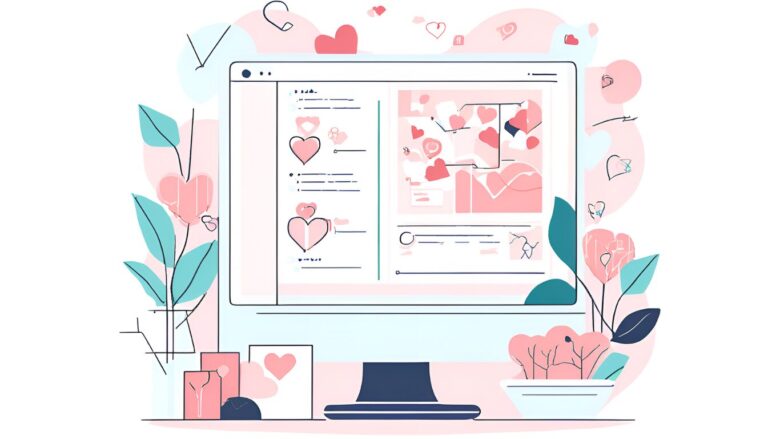
Fire TV Stickのトラブルの中でも、特にユーザーを不安にさせるのが「電源が入らない」「画面が真っ暗なまま何も映らない」といった起動関連の問題です。テレビの電源を入れても「Amazon」のロゴが表示されたまま一向に進まない、あるいはロゴすら表示されず完全に無反応な状態は、多くの方が「ついに壊れたか…」と寿命を覚悟する瞬間かもしれません。
しかし、結論から言うと、この症状は必ずしも本体の致命的な故障を意味するわけではありません。むしろ、電力供給や接続環境といった、比較的簡単な見直しで解決できるケースが非常に多いのです。焦って買い替えを判断する前に、まずは冷静に原因を一つずつ切り分けていきましょう。
原因①:深刻な電力供給の不足
Fire TV Stickが正常に起動し、安定して動作するためには、想像以上に安定した電力を必要とします。この症状の最もありふれた原因は、単純な電力不足です。
特に見落としがちなのが、テレビの側面や背面にあるUSBポートからの給電です。配線がスッキリするため、この方法で利用している方は多いかもしれません。しかし、多くのテレビに搭載されているUSBポートは、USB 2.0規格に準拠した「5V/0.5A(アンペア)」、つまり2.5W(ワット)しか出力できない仕様になっています。
一方で、Fire TV Stick(特に4K Maxなどの高性能モデル)が要求する電力は「5.25V/1A」、つまり5.25Wです。これは、デバイスが要求する電力の半分以下しか供給されていないことを意味します。人間でいえば、フルマラソンを走るのに、おにぎり1個分のエネルギーしか与えられていないようなものです。起動しようとしてもエネルギーが足りず、途中で力尽きてしまうのは当然と言えるでしょう。

シガーソケットUSB巻き取り式カーチャージャーLEKVKM 高速4ポートアダプター
- メーカー:LEKVKM
- 対応デバイス:タブレット
- 対応モデル:iPhone,Samsung,HUAWEI
【よくある疑問】「でも、今まではテレビのUSBで動いていたのに…」
「以前は問題なく使えていたのに、なぜ急に?」と疑問に思うかもしれません。これにはいくつかの理由が考えられます。
- OSアップデートによる要求電力の増加:Fire TV StickのOSは定期的にアップデートされます。新機能の追加などにより、システムが要求する電力が以前よりもわずかに増加し、ギリギリで動いていたバランスが崩れてしまった可能性があります。
- テレビ側の省電力設定:テレビ側のファームウェアアップデートや設定変更により、USBポートへの給電を制限する省電力モードが有効になったケースも考えられます。
- USBポートの経年劣化:テレビ側のUSBポートも電子部品です。長年の使用で劣化し、供給できる電力が徐々に低下している可能性も否定できません。
つまり、「今まで動いていた」という事実は、今後の安定動作を保証するものではないのです。
この問題を解決する最も確実な方法は、Fire TV Stickに付属してきた純正の電源アダプタとUSBケーブルを使い、壁のコンセントから直接給電することです。もし純正品を紛失してしまった場合でも、必ず「5V/1A」以上の出力を持つ、信頼できるメーカーのUSB充電器を使用してください。
Fire TV Stickハイスペック最新モデル「4K Max 第2世代」登場!
Fire TVシリーズの特徴

原因②:ケーブルや接続端子の物理的な不具合
安定した電力を供給していても起動しない場合、次に疑うべきは物理的な接続の問題です。見た目には問題がなくても、ケーブル内部や端子部分でトラブルが起きている可能性があります。
- USBケーブルの内部断線:特に抜き差しを繰り返す根本部分は負荷がかかりやすく、内部で細い導線が断線しかけていることがあります。別のUSBケーブルに交換して試すことで、原因を切り分けられます。
- HDMI端子の接触不良:テレビ側のHDMIポート、Fire TV Stick本体側のHDMI端子の両方に、ホコリが溜まっていたり、金属部分が酸化したりして接触不良を起こしている可能性があります。一度ケーブルを抜き、端子部分を乾いた柔らかい布で優しく拭いてから、しっかりと奥まで差し直してみてください。また、テレビに複数のHDMIポートがある場合は、別のポートに差し替えてみるのも非常に有効な手段です。
- HDMI延長ケーブルの劣化:付属の短いHDMI延長ケーブルを使用している場合、このケーブル自体が劣化・故障している可能性も考えられます。一度延長ケーブルを外し、Fire TV Stick本体をテレビに直接接続して起動するか試してみてください。
電源タップ(延長コード)の落とし穴
壁のコンセントではなく、電源タップに接続している場合、タコ足配線によって電圧が不安定になっている可能性があります。特に、消費電力の大きい他の家電(ドライヤー、電子レンジ、暖房器具など)と同じ電源タップを共有していると、Fire TV Stickへの電力供給が不安定になりがちです。原因を切り分けるためにも、一度壁のコンセントに直接接続することをお勧めします。
原因③:本体基盤の致命的な故障(寿命)
上記の電力供給、接続環境の全てを見直しても全く症状が改善しない場合、残念ながらFire TV Stick本体の内部基盤が物理的に故障している、つまり本当の意味での「寿命」を迎えた可能性が濃厚となります。
長年の使用による熱の蓄積で、内部のコンデンサが膨張したり、基盤の半田が剥がれてしまったり(半田クラック)すると、もはや正常に電気が流れず、起動できなくなります。こうなってしまうと、残念ながらユーザー側で分解・修理することは極めて困難であり、買い替えを検討する必要があります。
ホーム画面が映らない問題の対処法
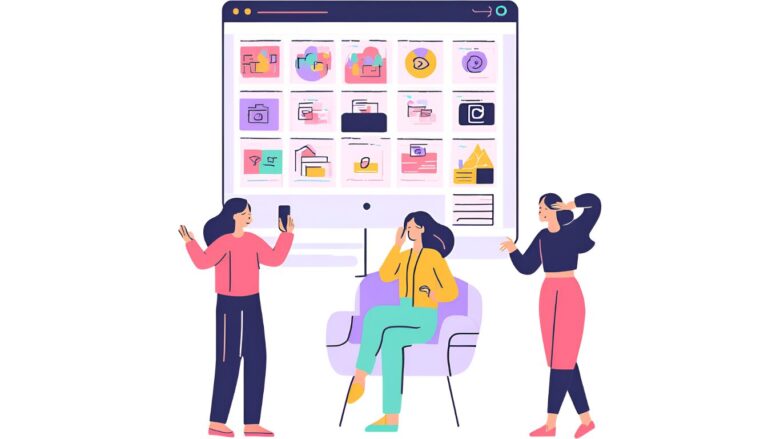
Fire TV Stickの電源が入り、画面に懐かしの「Amazon」ロゴが表示される…。しかし、期待に胸を膨らませて待っていても、そこから一向に先に進まず、見慣れたホーム画面が表示されない。
この「あと一歩なのに!」という状況は、非常にもどかしいものですよね。
しかし、裏を返せば、ロゴが表示されるということは、デバイスの基本的な起動プロセスは成功していることを意味します。この段階でのトラブルは、本体の物理的な故障よりも、ソフトウェアや通信環境に起因する一時的な不具合である可能性が非常に高いのです。ここでは、ホーム画面が表示されない時に試すべき、効果的な対処法を原因別に詳しく解説していきます。
原因①:ソフトウェアの一時的なフリーズとキャッシュの肥大化
ロゴ表示後、Fire TV StickはOS(基本ソフト)を完全に読み込み、インストールされている各アプリやおすすめコンテンツの情報を整理して、ホーム画面を構築しようとします。この複雑なプロセス中に何らかのエラーが発生すると、処理が止まってしまい、ホーム画面が表示されなくなります。
その主な引き金となるのが、「キャッシュ」の肥大化や破損です。キャッシュとは、一度読み込んだ情報を「一時保管」しておくことで、次回からの表示を高速化するための仕組みです。しかし、このキャッシュが古くなったり、何らかの理由で破損したりすると、例えるなら「古い設計図を元に家を建てようとして、矛盾が生じて作業がストップしてしまう」ような状態に陥ります。これが、ソフトウェア起因のフリーズの正体です。
最も簡単で効果的な対処法:正しい「再起動」
この問題を解決する最も基本的な手段が、本体の再起動です。ただし、単に電源を抜き差しするだけでなく、正しい手順で行うことが重要です。
- Fire TV Stickに接続されている電源アダプタを、壁のコンセントから抜きます。(本体側のMicro USB端子や、テレビのUSBポートからではありません)
- その状態で、最低でも60秒以上、できれば2~3分ほど放置します。
- 再度、電源アダプタをコンセントにしっかりと差し込み、Fire TV Stickが自動で起動するのを待ちます。
なぜ数分間待つ必要があるのかというと、本体内部のコンデンサなどに蓄えられた微弱な電気を完全に放電させ、メモリ(RAM)上のデータを完全に消去するためです。すぐに差し直してしまうと、キャッシュなどの一時データが消えずに残り、再起動に失敗することがあります。「ちょっと長めに待つ」ことが、成功の秘訣です。
原因②:インターネット接続のトラブル
見落とされがちですが、インターネットに接続できないことも、ホーム画面が表示されない大きな原因の一つです。現在のFire TV Stickのホーム画面は、単にアプリが並んでいるだけでなく、おすすめの映画やドラマ、広告といった様々な情報がインターネットを通じてリアルタイムで表示される、動的なインターフェースになっています。そのため、インターネットに接続できなければ、Fire TV Stickはホーム画面を正常に構築できず、読み込み中のまま停止してしまうのです。
インターネット接続を疑う場合は、以下のステップで確認を進めてください。
- ステップ1:他のデバイスで接続を確認する
お使いのスマートフォンやパソコンが、Fire TV Stickと同じWi-Fiネットワークに接続されているか確認し、正常にウェブサイト(例:Google検索など)を閲覧できるか試します。もし他のデバイスも接続できない場合、問題はFire TV Stickではなく、ご家庭のインターネット環境全体にあると判断できます。 - ステップ2:Wi-Fiルーターとモデムを再起動する
インターネット環境全体に問題がある、またはFire TV Stickだけが接続できない場合でも、Wi-Fiルーターの再起動は非常に有効です。ルーターも一種のコンピューターであり、長時間稼働することで動作が不安定になることがあります。ルーターの電源ケーブルを抜き、こちらも2~3分待ってから再度電源を入れてください。 - ステップ3:Wi-Fiの電波強度を確認する
ルーターとテレビの位置が離れていたり、間に壁や家具などの障害物があったりすると、電波が弱まって接続が不安定になることがあります。可能であれば、一時的にルーターをテレビの近くに移動させてみる、またはその逆を試してみてください。
原因③:Amazonのサーバー側で障害が発生している
ご家庭の環境に全く問題がないにも関わらず、症状が改善しない…。そんな時は、ごく稀ですが、Amazon側のサーバーに障害が発生している可能性も考えられます。Amazonのサーバーがダウンしていると、全てのFire TV Stickがホーム画面の情報を取得できなくなり、世界中の多くのユーザーが同じ問題に直面します。
障害情報を確認する方法
自分だけの問題なのか、大規模な障害なのかを確認する最も手軽な方法は、X(旧Twitter)などのSNSでリアルタイム検索をすることです。「Fire TV 映らない」「Fire Stick サーバー」といったキーワードで検索し、同じような投稿が多数見つかれば、障害が発生している可能性が濃厚です。この場合は、ユーザー側でできることは残念ながらありません。Amazonによる復旧作業が終わるのを待つしかありませんので、慌てずに数時間待ってみましょう。
リモコンが反応しない問題と解決策
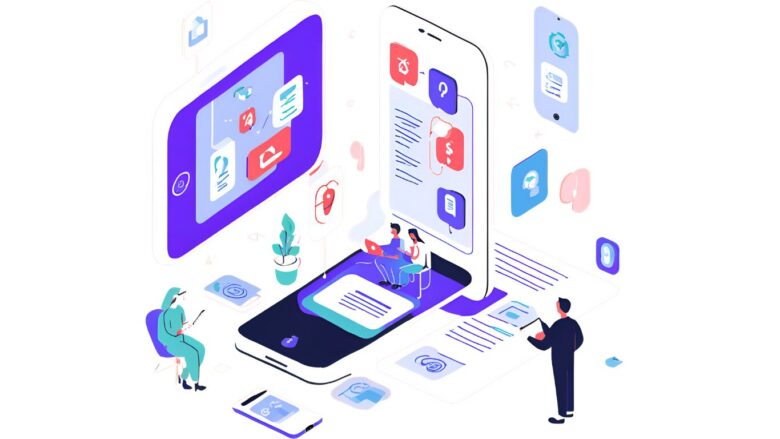
Fire TV Stickの快適な操作性を支えているのは、何と言っても直感的に使える「Alexa対応音声認識リモコン」の存在です。観たい作品を声で探したり、早送りや音量調整を指先一つで行えたりと、このリモコンなくしてFire TV Stickの魅力は語れません。
だからこそ、ある日突然リモコンがうんともすんとも言わなくなってしまうと、途端に宝の持ち腐れとなり、大きなストレスを感じてしまいますよね。「本体は動いているはずなのに、何もできない…」そんなもどかしい状況に陥った方も少なくないでしょう。
しかし、ご安心ください。リモコンが反応しないというトラブルの実に9割以上は、本体の故障ではなく、リモコン側の非常に些細な問題が原因です。高額な修理や買い替えを考える前に、まずはこれから紹介する簡単な解決策を順番にお試しください。
原因①:意外な落とし穴だらけの「電池」の問題
最も基本的かつ最も多い原因が、リモコンの電池切れ、あるいは電池に関する何らかのトラブルです。一見すると単純なようですが、ここにはいくつかの見落としがちなポイントが潜んでいます。
【よくある失敗事例】電池交換で確認すべき3つのポイント
- 電池の向きは正しいか?
「新品の電池に入れ替えたのに動かない!」というケースで最も多いのが、+(プラス)と-(マイナス)の向きを間違えて入れてしまっているという初歩的なミスです。電池ボックスの内部やフタの裏側に正しい向きが刻印されていますので、今一度落ち着いて確認してみましょう。 - 電池の種類は適切か?
リモコンには単4形の「アルカリ電池」の使用がAmazonによって公式に推奨されています。安価な「マンガン電池」はパワーが弱く、すぐに電池切れになる可能性があります。また、エネループに代表される「ニッケル水素充電池」は、初期電圧が1.2Vとアルカリ電池(1.5V)よりも低く設定されています。電圧の低下に敏感なFire TV Stickのリモコンでは、このわずかな電圧差によって正常に動作しない、あるいは満充電にも関わらずすぐに電池残量低下の警告が出てしまうことがあります。 - その「新品電池」は本当に大丈夫か?
長期間保管されていた古い電池や、一部の安価な海外製電池の中には、新品であっても電圧が不安定であったり、すでに放電してしまっていたりするものが稀に存在します。もし手元に別のメーカーの新品アルカリ電池があれば、そちらに交換して試してみることも、原因の切り分けには非常に有効です。
原因②:接続が途切れてしまった「ペアリング」の問題
電池に全く問題がない場合、次に疑うべきはFire TV Stick本体とリモコンの無線接続、すなわち「ペアリング」が切れてしまっている可能性です。
一般的なテレビリモコンが赤外線(リモコンの先端をテレビに向けないと操作できない方式)を使っているのに対し、Fire TV StickのリモコンはBluetooth(ブルートゥース)という無線技術で接続されています。これにより、リモコンを本体に向けなくても、間に障害物があっても操作できるという利便性を実現しています。しかし、このBluetooth接続は、以下のような要因で意図せず切断されてしまうことがあります。
- 長期間の不使用:デバイスを長期間使わなかった場合、リモコンが省電力のスリープモードに入り、復帰時にうまく再接続できないことがあります。
- 本体のアップデートや再起動:OSのメジャーアップデート後など、何らかの理由で本体側のペアリング情報がリセットされてしまうことがあります。
- 電波干渉:Bluetoothが使用する2.4GHzという周波数帯は、電子レンジやコードレス電話、Wi-Fiルーター、他のBluetoothイヤホンなど、多くの家電製品と共通です。これらの機器が近くで動作していると、電波が干渉し合い、接続が不安定になったり切断されたりすることがあります。
切れてしまったペアリングは、以下の簡単な手順で再設定することができます。
リモコンの再ペアリング手順
- まず、Fire TV Stick本体の電源アダプタをコンセントから抜き、1分ほど待ってから再度差し込み、本体を完全に再起動させます。
- ホーム画面が表示されたら、リモコンをFire TV Stick本体から3m以内の距離に近づけます。
- リモコンの「ホーム」ボタン(家のマークのボタン)を、10秒から15秒ほど長押しします。
この長押し操作により、リモコンは「ペアリングモード」に入り、周囲にある接続可能なFire TV Stickを探し始めます。成功すると、リモコン上部のLEDが青く点滅し、画面上に「ペアリング完了」といった趣旨のメッセージが表示されます。多くの場合、この操作だけでリモコンは再び使えるようになります。
原因③:どうしようもない「リモコン本体」の物理的な故障
上記の電池とペアリングの問題を確認しても、リモコンが全く反応しない(LEDランプすら点灯しない)場合、残念ながらリモコン自体の物理的な故障が考えられます。「ボタンが陥没して戻らない」「お茶やジュースをこぼしてしまった」「何度も床に落としてしまった」など、明らかな原因に心当たりがある場合はもちろん、目に見える破損がなくても内部の基盤が故障していることもあります。
この段階に至った場合の対処法は、以下の2つです。
- 【応急処置】公式スマートフォンアプリを活用する
Amazonは、公式に「Fire TVリモコンアプリ」をiOSとAndroid向けに無料で提供しています。お使いのスマートフォンにこのアプリをインストールし、Fire TV Stickと同じWi-Fiネットワークに接続すれば、スマホの画面がタッチパッド付きの高性能なリモコンに早変わりします。これにより、新しいリモコンが届くまでの「つなぎ」として使えるだけでなく、「本体はスマホアプリで操作できるから、故障しているのはリモコンだけだ」という確実な原因の切り分けが可能になります。 - 【恒久対策】リモコンを単体で購入する
Amazon公式サイトでは、Fire TV Stickの各モデルに対応した純正リモコンが単体で販売されています。本体ごと買い替えるよりも安価に済みますので、リモコンのみの故障と確定した場合はこちらの利用を検討しましょう。購入の際は、お使いのFire TV Stickのモデル(例:第3世代、4K Max 第2世代など)に対応しているリモコンかどうかを必ず確認してください。
Fire TV Stickハイスペック最新モデル「4K Max 第2世代」登場!
Fire TVシリーズの特徴

テレビの寿命が近い時のサインとの違い
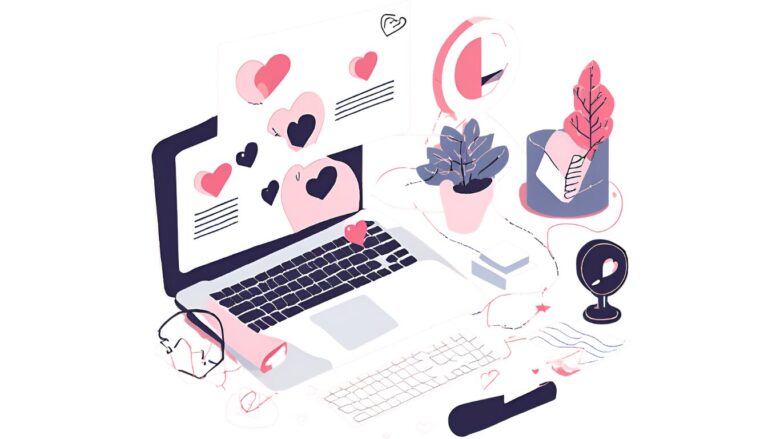
Fire TV Stickの不具合を必死に調べていたのに、実は本当の原因が長年連れ添ってきたテレビ本体の寿命にあった…。
これは、まさに「灯台下暗し」とも言える、意外に多いケースです。特に、「画面が真っ暗で映らない」「映像にノイズが入る」「色がおかしい」といった視覚的なトラブルは、Fire TV Stickとテレビのどちらに原因があるのか判断がつきにくく、混乱を招きがちです。正しい原因を特定できないまま新しいFire TV Stickを購入してしまい、「結局、症状が改善しなかった…」という無駄な出費を避けるためにも、ここで紹介する冷静な切り分け方法をぜひ実践してみてください。
トラブルシューティングの鉄則:「比較」と「再現性」で原因を特定する
複雑に見える問題でも、原因を特定するための基本的な考え方は至ってシンプルです。それは、「比較対象を用意すること」と「他の状況でも症状が再現するか確認すること」の二つに集約されます。
- 【最強の切り分け】Fire TV Stickを “別のディスプレイ” に接続してみる
もしご自宅に別のテレビや、HDMI入力端子のあるパソコンモニターがあれば、それが最も確実な原因の切り分け手段となります。問題の起きているFire TV Stickを一度テレビから取り外し、別のディスプレイに接続してみてください。もし、そちらの画面で何の問題もなくホーム画面が映り、正常に操作できるのであれば、原因はFire TV Stickではなく、元のテレビ本体あるいはテレビとの接続環境にあるとほぼ100%断定できます。 - 【逆の発想】テレビの “同じHDMIポート” に別の機器を接続してみる
別のディスプレイがない場合は、逆のアプローチを試します。ブルーレイレコーダーやDVDプレーヤー、PlayStation®などのゲーム機といった、他のHDMI機器をお持ちであれば、それを現在Fire TV Stickが接続されているテレビのHDMIポートに接続してみてください。もし、他の機器でも同じように「映像が映らない」「ノイズが出る」といった症状が発生する場合、テレビのHDMIポート自体が故障している可能性が非常に高いと言えます。 - 【基本の確認】テレビの “入力ソース” を切り替えてみる
Fire TV Stickの画面だけに問題があるのか、テレビ全体の機能に問題があるのかを確認します。リモコンの「入力切替」ボタンを押し、地上デジタル放送やBS/CS放送、あるいは他のHDMIに接続された機器の画面に切り替えてみてください。「画面全体に常に横線が入る」「どのチャンネルを観ても色合いが赤っぽい」など、Fire TV Stick以外の映像でも同様の症状が再現される場合は、テレビの液晶パネルや映像処理基盤の劣化が根本原因であると考えられます。
症状別!Fire TV Stickとテレビの不具合比較表
より具体的に判断できるよう、代表的な症状ごとにFire TV Stickが原因の場合とテレビが原因の場合の特徴を比較表にまとめました。ご自身の状況と照らし合わせてみてください。
| 症状 | テレビが原因の可能性が高いケース | Fire TV Stickが原因の可能性が高いケース |
|---|---|---|
| 画面が真っ暗で映らない | テレビの電源ランプ自体が点灯・点滅しない。地上波など他の入力に切り替えても全く映らない。音声は聞こえるのに画面だけが暗い(バックライトの故障)。 | テレビの電源は入り、地上波などは正常に映る。Fire TV Stickを接続しているHDMI入力だけが真っ暗になる。 |
| 映像が乱れる・色がおかしい | 画面の常に同じ場所に縦線や横線が入る。どの入力ソースでも全体的に色合いが不自然(赤みがかる、緑がかる等)。画面の一部が常に暗い。 | ホーム画面は綺麗だが、特定のアプリ(動画再生中)でのみブロックノイズや色の滲みが発生する。アプリや本体の再起動で一時的に直ることがある。 |
| 音声が出ない | テレビ番組や他の接続機器の音声も全く出ない(テレビスピーカーの故障)。特定の音声モード(サラウンド等)でだけ音が出ない。 | テレビ番組の音声は正常に出るが、Fire TV Stickで再生するコンテンツだけが無音になる。アプリや本体の設定でミュートになっていないか確認が必要。 |
| 電源が勝手に落ちる・再起動する | テレビ視聴中に突然電源が落ち、しばらくするとまた点く、という動作を繰り返す(テレビの電源基盤の故障)。 | ホーム画面やアプリの操作中に「Amazon」ロゴが表示され再起動が始まる。テレビの電源は入ったままで、入力画面だけが切り替わる。 |
【第3の犯人】見落としがちな「HDMIケーブル」の故障
Fire TV Stickとテレビ、両方を疑っても原因が特定できない場合、両者を繋ぐ「HDMIケーブル」が犯人である可能性も忘れてはいけません。特に、Fire TV Stickをテレビに直接接続せず、別途購入した長いHDMIケーブルを使用している場合は要注意です。ケーブルは消耗品であり、折り曲げや経年劣化で内部が断線することがあります。
また、4Kコンテンツを視聴する際には、ケーブルが4K/60Hzおよび著作権保護技術「HDCP 2.2」に対応している必要があります。非対応の古いケーブルを使っていると、「対応していないコンテンツです」と表示されたり、画面が真っ暗になったりする原因となります。もし心当たりがあれば、別のHDMIケーブルに交換して試してみてください。
セキュリティ更新とデバイスの有効期限について
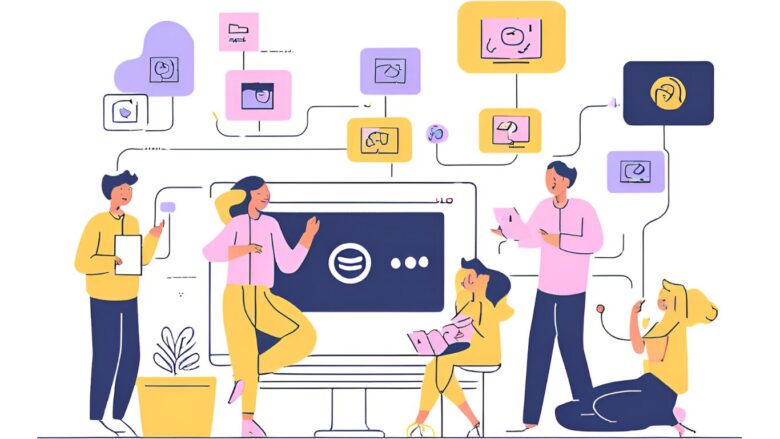
物理的に壊れていなければ、いつまでも使い続けられる…。多くの家電製品にはそうした側面がありますが、インターネットに常時接続して利用するFire TV Stickのような「スマートデバイス」においては、その常識は通用しません。
実は、目に見える物理的な故障とは全く異なる、もう一つの「見えない寿命」が存在するのです。それが、ソフトウェアのサポート終了です。「まだ普通に動くから大丈夫」と考えて古いモデルを使い続けることには、あなたが想像する以上の大きなリスクが潜んでいます。ここでは、安全かつ快適にFire TV Stickを利用するための「実質的な有効期限」について詳しく解説します。
「まだ動く」≠「安全」:セキュリティアップデートの重要性
Fire TV Stickは、ハードウェア(本体)とソフトウェア(OS)が一体となって機能しています。これを金庫に例えるなら、どんなに頑丈で分厚い扉を持つ金庫(ハードウェア)であっても、その鍵の設計図(ソフトウェア)に欠陥が見つかってしまえば、いとも簡単に破られてしまいます。そして、この新たに見つかった鍵の欠陥を修正し、金庫の安全性を保ち続けるための作業が「セキュリティアップデート」なのです。
Amazonは、ユーザーを様々なサイバー攻撃の脅威から守るため、定期的にこのセキュリティアップデートを配信しています。そして、同社の公式サイトでは、各デバイスに対していつまでこのアップデートを提供するかを明確に約束しています。そのポリシーとは、「Amazonのウェブサイトでそのデバイスの販売が最後に確認された日から、最低4年間はソフトウェアセキュリティアップデートを提供する」というものです。
これは、単なる目安ではありません。Amazonがユーザーの安全な利用を保証する、いわば「安全に使える賞味期限」のようなものです。この保証期間が終了するということは、今後新たに見つかるいかなるセキュリティ上の欠陥も、一切修正されないまま放置されることを意味します。これは、鍵の欠陥が発見されても、錠前を交換してもらえない金庫を使い続けるのと同じくらい危険な状態なのです。
【専門用語解説】脆弱性(ぜいじゃくせい)とは?
脆弱性とは、OSやソフトウェアに存在する、情報セキュリティ上の弱点や設計上の欠陥のことです。悪意を持った攻撃者は、常にこの「穴」を探しており、脆弱性を悪用することで、デバイスを乗っ取ったり、個人情報を盗み出したりします。ソフトウェア開発者は、脆弱性が発見されるたびに「セキュリティパッチ」と呼ばれる修正プログラムを配布して穴を塞ぎますが、サポートが終了したデバイスには、このパッチが提供されなくなります。
サポート終了後に使い続けることの具体的なリスク
セキュリティアップデートが提供されなくなった古いFire TV Stickを使い続けると、具体的にどのような危険があるのでしょうか。代表的なリスクは以下の通りです。
- 個人情報の漏洩:デバイスに保存されているWi-Fiのパスワードや、各アプリに入力したAmazonアカウントのID・パスワードといった重要な情報が、ネットワークを通じて外部に盗み見られるリスクが高まります。
- デバイスの乗っ取り:あなたのFire TV Stickが、知らないうちにサイバー攻撃の踏み台(他のサーバーを攻撃するための拠点)として悪用されたり、迷惑メールを大量送信するボットに変えられてしまったりする可能性があります。
- マルウェアへの感染:不正な広告を強制的に表示させられたり、「ウイルスに感染しました」といった偽の警告画面で金銭や個人情報を要求する詐欺(フィッシング詐欺)に誘導されたりする危険性があります。
Fire TV Stickハイスペック最新モデル「4K Max 第2世代」登場!
Fire TVシリーズの特徴

もう一つの寿命:アプリのサポート終了による機能停止
セキュリティリスクに加え、利便性の面でも「機能的な寿命」が訪れます。ある日突然、いつも観ていたYouTubeやNetflix、TVerといったお気に入りのアプリが、「お使いのデバイスはサポート対象外です」という無情なメッセージと共に起動できなくなる、という事態が起こり得るのです。
動画配信サービスやアプリの開発者は、新しい機能を追加したり、より高度なセキュリティを実装したりするために、常にアプリをアップデートしています。しかし、いつまでも古いOSに対応し続けることは、開発者にとって非常に大きなコストと手間がかかります。そのため、世の中の大多数のユーザーが新しいOSに移行したと判断した時点で、古いOSのサポートを打ち切るのが一般的です。これは、Fire TV Stickに限らず、スマートフォンやパソコンの世界でも同様です。
つまり、たとえFire TV Stick本体が物理的に壊れていなくても、観たいアプリが使えなくなってしまっては、その価値は大きく損なわれてしまいます。これもまた、紛れもない「寿命」の一つの形なのです。
ご自身のデバイスの保証期間を確認しましょう
お使いのFire TV Stickのセキュリティアップデート保証期間は、以下のAmazon公式サイトで確認できます。ご自身のモデルがいつまでサポートされるのか、一度確認しておくことを強くお勧めします。
参照:Amazon Fire TVソフトウェアセキュリティアップデート
※モデル名がわからない場合は、Fire TV Stickの設定画面から「マイFire TV」→「バージョン情報」と進むと、「Fire TV Stick 4K Max」といったデバイス名が表示されます。
ファイアスティックが寿命と判断した後の選択肢
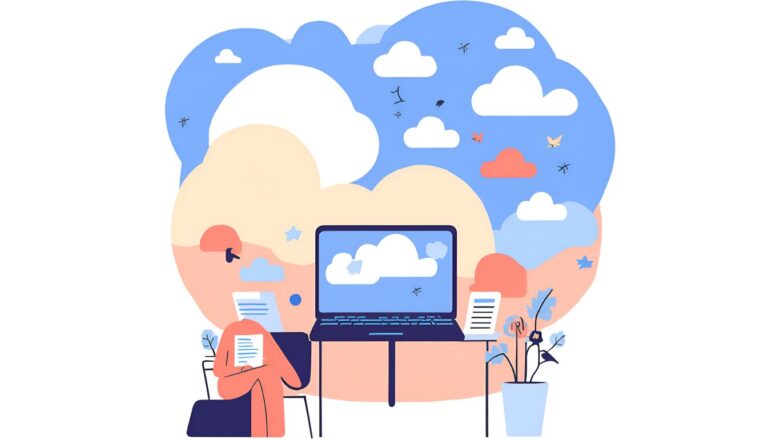
- デバイスの無料交換の可否をチェック
- お得なデバイスの買い替えキャンペーン
- スムーズな買い替え時の設定について
- 古いデバイスの処分方法と買い替えた後の処理
- ファイア スティック 寿命を延ばす使い方
デバイスの無料交換の可否をチェック
ここまで紹介してきた様々な対処法を全て試しても、残念ながら症状が一切改善しない…。いよいよ本体の故障が濃厚となり、買い替えを決断するしかないのかと肩を落としている方もいらっしゃるかもしれません。
しかし、その最終判断を下す前に、ぜひ確認していただきたい「最後の砦」が存在します。それが、Amazonによる製品保証の適用です。「購入してからずいぶん経つし、自分のケースは対象外だろう」と最初から諦めてしまうのは、非常にもったいないかもしれません。まずはダメ元で、無料交換の対象となる可能性がないかを確認してみましょう。
基本の「1年間限定保証」を理解する
Amazonが販売するFire TV Stickを含む多くのAmazonデバイスには、原則として「商品が発送された日から1年間」の限定保証が付帯しています。この保証期間内に、取扱説明書に沿った通常の使用方法で発生した製品の不具合、いわゆる「自然故障」であるとAmazonによって判断された場合、同等の製品との無償交換、あるいは無償での修理といった対応を受けることができます。
ここで重要なのは、「自然故障」の定義です。例えば、「特に何もしていないのに、ある日突然起動しなくなった」「通常通り使用していたら、映像が乱れるようになった」といったケースは自然故障と見なされる可能性が高いです。一方で、以下のようなケースは保証の対象外となりますので注意が必要です。
【保証対象外】となる主なケース
- 外的要因による破損:床に落としてしまったことによる物理的な破損、ペットがかじってしまった、子どもが踏んでしまったなど。
- 液体による損傷:お茶やジュース、水などをこぼしてしまったことによる水没や腐食。
- 不適切な使用:メーカー非推奨の電源アダプタを使用したことによる過電圧での故障、製品の分解・改造など。
- 消耗品の劣化:リモコンの電池など、通常の使用で消耗する部品。
あくまでも、製品そのものに起因する製造上の欠陥や、通常使用の範囲内での部品の劣化が保証の対象となります。
正確な保証期間を確認する手順
「最後にFire TV Stickを買ったのはいつだっけ…?」と記憶が曖昧な方も多いでしょう。正確な保証期間を確認するために、まずはAmazonでの購入日(発送日)を調べましょう。手順は非常に簡単です。
Amazonの注文履歴から購入日を確認する方法
- Amazonの公式ウェブサイトまたはスマートフォンアプリを開き、ご自身のアカウントにサインインします。
- トップページの人型アイコンやメニューから「アカウントサービス」を選択します。
- アカウントサービスのメニューの中から「注文履歴」をタップまたはクリックします。
- 注文履歴のページ上部にある検索窓に「Fire TV Stick」と入力して検索するか、購入した時期(例:「過去3年間」など)を選択して、該当する製品の注文情報を探し出します。
- 注文情報に表示されている「注文日」または「発送日」を確認します。この日から1年以内であれば、保証期間内である可能性が極めて高いです。
Fire TV Stickハイスペック最新モデル「4K Max 第2世代」登場!
Fire TVシリーズの特徴

スムーズに進める!カスタマーサービスへの問い合わせ術
保証期間内であることが確認できたら、次はいよいよAmazonのカスタマーサービスへ問い合わせを行います。ただ闇雲に連絡するのではなく、事前にいくつかの情報を準備しておくことで、担当者とのやり取りが格段にスムーズになり、問題解決までの時間を短縮できます。
【問い合わせ前の準備リスト】
- 注文番号:注文履歴に表示されている17桁の番号(XXX-XXXXXXX-XXXXXXX)です。これを伝えると、本人確認と製品の特定が即座に行われます。
- デバイスのシリアル番号:Fire TV Stick本体の側面や、購入時の外箱に記載されている英数字の組み合わせです。もし本体が起動する状態であれば、「設定」→「マイFire TV」→「バージョン情報」の画面からも確認できます。必須ではありませんが、あるとより確実です。
- 試したことのメモ:「純正アダプタでコンセントに接続した」「本体とルーターを再起動した」「別のテレビに繋いでみた」など、この記事を参考にご自身で試したトラブルシューティングの内容を簡潔にまとめておきましょう。同じ指示を繰り返される手間が省けます。
これらの情報を手元に用意した上で、Amazonのヘルプページから「カスタマーサービスに連絡」へ進み、電話またはチャットで問い合わせを開始してください。担当者に症状と試したことを具体的に伝えれば、保証が適用されるかどうかの判断と、その後の交換手続きについて案内してもらえます。
【豆知識】交換プロセスと、保証期間外でも諦めない姿勢
サポート担当者によって故障が認定されると、多くの場合、先に新しい交換品が自宅に発送されます。そして、その交換品が入っていた梱包材を利用して、古い故障したデバイスを返送する、という非常にスムーズなプロセスが採用されています。
また、これは公式な案内ではありませんが、SNSなどの口コミでは「保証期間を1~2ヶ月ほど過ぎていたが、長年のプライム会員であったことなどを考慮され、特別に無償交換や割引クーポンの提供をしてもらえた」という報告が稀に見られます。これはあくまでAmazon側の特別な判断による例外的な対応であり、必ずしも適用されるものではありません。しかし、もし保証期間がわずかに過ぎている程度であれば、ダメ元で一度丁寧に状況を相談してみる価値はあるかもしれません。
お得なデバイスの買い替えキャンペーン
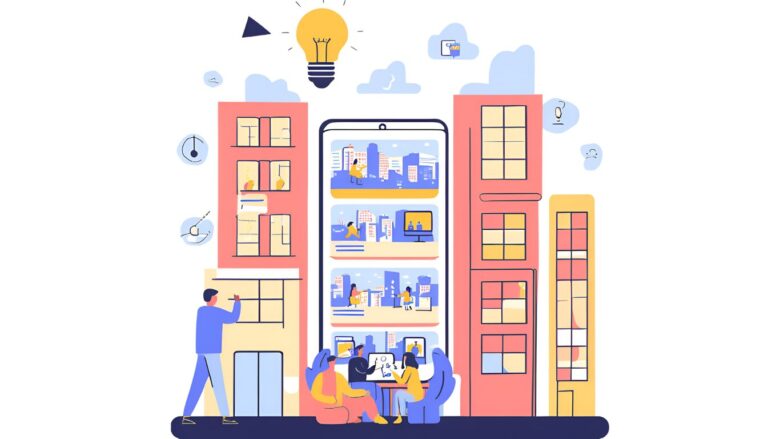
1年間の保証期間が過ぎてしまっていたり、残念ながら保証の対象外と判断されたりした場合でも、落ち込む必要はありません。Amazonは、既存のユーザーが新しいデバイスへスムーズに移行できるよう、非常に魅力的で経済的な買い替え支援プログラムを常設しています。
その中でも特に強力なのが「Amazonデバイス下取りプログラム」です。この制度を賢く利用すれば、故障して動かなくなったFire TV Stickでさえも価値に変え、最新モデルを通常価格よりも大幅に安く手に入れることが可能です。ここでは、そのプログラムの仕組みとメリット、そして利用する上での注意点について詳しく解説します。
壊れていてもOK!「Amazonデバイス下取りプログラム」の仕組み
「下取り」と聞くと、「まだ使えるけれど不要になったものを買い取ってもらう」というイメージが強いかもしれません。しかし、Amazonの下取りプログラムが画期的なのは、たとえ電源が入らない、画面が映らないといった完全に故障した状態のデバイスであっても、下取りの対象となる点です(一部のあまりにも古いモデルを除く)。これは単なる中古買取ではなく、長年のAmazonデバイスユーザーに対する感謝と、新しい製品への買い替えを促進するためのサービスとしての側面が強いからです。
プログラムの基本的な流れは以下の通りです。
- Amazonの「下取りプログラム」のページにアクセスし、お持ちのFire TV Stickのモデルを選択します。
- デバイスの状態(「正常に動作する」「動作しない」など)に関する簡単な質問に答えます。
- 下取りを申し込み、Amazonから送られてくる配送伝票を使って、指定の住所に古いデバイスを着払いで送付します。
- Amazon側でデバイスが査定され、完了すると査定額分のAmazonギフトカードがアカウントに直接チャージされます。
- さらに、下取りの申し込みと同時に、新しいAmazonデバイスの購入時に利用できる割引クーポンがアカウントに付与されます。
査定額はモデルや状態によって数百円程度になることもありますが、このプログラムの真の価値は、むしろ同時に提供される「割引クーポン」にあります。
【最大のメリット】ギフトカード + 割引クーポン
例えば、査定額として300円のギフトカードが付与され、同時に「新しいFire TV Stick 4K Maxが20% OFF」になるクーポンが提供されたとします。定価が6,980円のモデルであれば、20%割引で1,396円が値引きされ、5,584円になります。そこからさらにギフトカード分の300円を支払いに充当すれば、実質5,284円で購入できる計算です。つまり、本来であれば処分にお金がかかる可能性さえあった故障品が、合計で1,696円分の価値を生み出したことになります。これは、他のどんな処分方法よりも圧倒的にお得な選択肢と言えるでしょう。
【合わせ技】大型セールとの組み合わせでさらにお得に
この下取りプログラムの割引クーポンは、Amazonが年に数回開催する大規模セール(プライムデー、ブラックフライデー、サイバーマンデーなど)と併用できる場合があります(※利用条件はクーポンの詳細を要確認)。
もともとセール価格で30% OFFになっている商品に、下取りの20% OFFクーポンがさらに適用されると、驚くほどの割引率になる可能性があります。例えば、6,980円のモデルがセールで4,880円(約30% OFF)になっているところに、下取りクーポン(元の定価6,980円に対して20% OFF=1,396円引き)が適用されると、最終的な購入価格は3,484円となり、定価の半額以下で購入できる計算になります。急いで買い替える必要がない場合は、次の大型セールのタイミングを見計らって下取りを申し込むのが、最も賢い戦略と言えるでしょう。
下取りプログラム利用時の注意点
- 対象モデルの確認:お使いのFire TV Stickのモデルが下取りプログラムの対象となっているか、事前に公式サイトで確認が必要です。あまりにも古い第一世代などは対象外となる場合があります。
- クーポンの利用条件:付与される割引クーポンには、「Fire TVシリーズのみ対象」「Echoシリーズにも利用可能」など、対象製品や有効期限が定められています。申し込み前に必ず条件を確認しましょう。
- データ消去の自己責任:デバイスを送付する前に、可能な限り初期化を行うことが推奨されています。Amazon側でもデータは適切に処理されると案内されていますが、個人情報を守るためにも、自分で行える対策は行っておくべきです。
プログラムの詳細は随時変更される可能性があるため、利用を検討する際は、必ず最新の公式ページで情報を確認してください。
スムーズな買い替え時の設定について
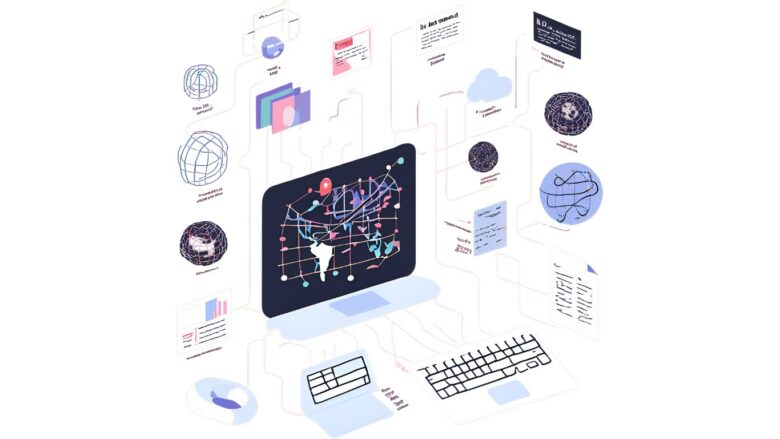
新しいFire TV Stickが無事に手元に届き、箱を開ける瞬間のワクワク感は格別ですよね。しかしその一方で、「また最初から面倒な設定をやり直さないといけないのか…」と、少し憂鬱な気持ちになる方もいらっしゃるかもしれません。
特に機械の操作が苦手な方にとっては、この初期設定が心理的なハードルになることもあるでしょう。ですが、どうぞご安心ください。現在のFire TV Stickのセットアッププロセスは驚くほど洗練されており、画面の指示に従っていくだけで、誰でも簡単かつスピーディーに設定を完了できるようになっています。特に、以前のモデルから買い替える既存ユーザーにとっては、多くの情報が引き継がれるため、その手軽さにきっと驚かれるはずです。
ステップ1:開封から接続までの物理的なセットアップ
まずは、箱を開けてからテレビに接続するまでの物理的な準備です。慌てずに一つずつ確認しながら進めましょう。
【同梱物の確認】
箱の中には、通常以下のものが入っています。不足がないか最初に確認しましょう。
- Fire TV Stick 本体
- Alexa対応音声認識リモコン
- 電源アダプタ
- USBケーブル(電源用)
- HDMI延長ケーブル
- 単4形乾電池 2本
【テレビへの接続手順】
- リモコンに電池を入れる:付属の乾電池を、+-の向きを正しく確認してリモコンにセットします。
- 本体に電源ケーブルを接続する:付属のUSBケーブルを、Fire TV Stick本体のMicro USBポートに差し込み、反対側を電源アダプタに接続します。
- HDMI延長ケーブルを活用する:テレビ周りのスペースに余裕があれば、付属のHDMI延長ケーブルを本体に取り付けることを強く推奨します。これにより、テレビ本体からの熱の影響を受けにくくなるほか、他のケーブルとの物理的な干渉を防ぎ、Wi-Fiの受信感度が向上する効果も期待できます。
- テレビに接続し、電源を確保する:Fire TV Stick本体(または延長ケーブルの先)を、テレビの空いているHDMI入力端子にしっかりと差し込みます。そして、電源アダプタを壁のコンセントに接続します。
- テレビの入力を切り替える:テレビの電源を入れ、リモコンの「入力切替」ボタンで、Fire TV Stickを接続したHDMI(例:「HDMI 1」「HDMI 2」など)に画面を切り替えます。
正しく接続できていれば、画面に「Fire TV Stick」のロゴが表示され、ソフトウェアの初期設定が始まります。
ステップ2:画面の指示に従うだけのソフトウェア設定
ここからは、テレビ画面に表示される案内に従ってリモコンを操作していくだけです。
まず、リモコンのペアリングを促す画面が表示されたら、指示通りに「ホーム」ボタンなどを押します。次に、表示言語の選択(自動で日本語が選択されているはずです)、そしてご家庭のWi-Fiネットワークへの接続設定へと進みます。画面に表示されるWi-Fiネットワーク名(SSID)の一覧からご自身のものを選択し、リモコンでパスワードを正確に入力してください。
【超便利機能】面倒な入力を省略できる「簡単セットアップ」
Amazon.co.jpのウェブサイトでご自身のアカウントにログインした状態でFire TV Stickを注文する際、「簡単セットアップ」(または「シームレスセットアップ」)というオプションを選択して購入した場合、設定の手間が劇的に削減されます。このオプションを選ぶと、出荷されるFire TV Stick本体に、事前にお客様のAmazonアカウント情報と、Amazonに保存されているWi-Fiパスワードが登録された状態で届きます。そのため、デバイスの電源を入れてWi-Fiの電波を掴むだけで、アカウントへのサインインやパスワード入力といった最も手間のかかる工程が自動的に完了します。これから買い替える方は、ぜひこの機能の活用をおすすめします。
簡単セットアップ対象外の場合は、手動でAmazonアカウントにサインインする必要があります。リモコンでメールアドレスとパスワードを入力することもできますが、より簡単な方法として、画面に表示される認証コードを、お持ちのスマートフォンやパソコンのブラウザで「amazon.co.jp/code」というURLにアクセスして入力する方法も用意されています。こちらの方が、文字入力の手間が省けてスムーズです。
ステップ3:以前の環境の復元と最終仕上げ
無事にAmazonアカウントへのサインインが完了すれば、設定はほぼ終わったも同然です。最後に、以前の環境を復元していきます。
【アプリの再ダウンロード】
「以前使っていたアプリを、また一つひとつ検索してインストールし直すの?」と思われるかもしれませんが、その必要はありません。あなたが過去にダウンロードした(無料アプリを含む)全てのアプリの情報は、デバイス本体ではなく、クラウド上にあるあなたのAmazonアカウントに履歴として完全に保存されています。新しいFire TV Stickでも、ホーム画面の「アプリストア」から「マイアプリ」や「アプリライブラリ」といった項目を開けば、使い慣れたアプリが一覧で表示されます。そこから必要なものを選んで「ダウンロード」を押していくだけで、簡単に環境を復元することが可能です。
【最重要】各アプリへの「再ログイン」作業を忘れずに!
設定プロセスにおける最後の、そして最も忘れがちな重要なステップが、各動画配信サービスアプリへの再ログインです。Amazonアカウントの情報は自動で引き継がれますが、Netflix、Hulu、U-NEXT、TVer、ABEMAといったサードパーティ製アプリのIDやパスワードは、セキュリティの観点から引き継がれません。アプリを再ダウンロードした後、それぞれのアプリを初めて起動する際に、改めてログイン情報を入力する必要があります。
設定を始める前に、よく利用するサービスのログインID(メールアドレスなど)とパスワードをメモなどに準備しておくと、この最後の仕上げが滞りなく進み、すぐにでも新しいFire TV Stickでコンテンツを楽しむことができます。
古いデバイスの処分方法と買い替えた後の処理
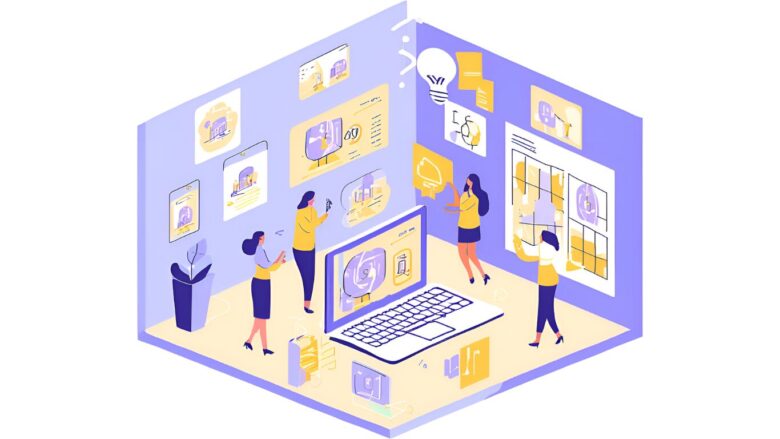
新しいFire TV Stickへのデータ移行や設定が無事に完了し、快適な視聴環境が整うと、手元に残された古いデバイスの存在をつい忘れがちになります。しかし、この古いデバイスの「後始末」は、新しい環境を安心して楽しむために、そして社会の一員としての責任を果たすために、非常に重要な最終ステップです。
この処理を怠ると、あなたの個人情報が意図せず第三者の手に渡ってしまうリスクや、環境に有害な物質を不適切に廃棄してしまうリスクを抱え込むことになります。ここでは、あなたのプライバシーと地球環境の両方を守るための、安全かつ適切なデバイスの処理方法を、2つのステップに分けて徹底的に解説します。
STEP1:個人情報を守るための「デバイスの初期化」と「登録解除」
あなたがFire TV Stickを使用していたという事実は、デバイス内に膨大な個人情報が蓄積されていることを意味します。Amazonのアカウント情報はもちろんのこと、Wi-Fiの接続パスワード、各動画配信サービスのログインIDとパスワード、視聴履歴、検索履歴など、これらはすべて第三者にとって価値のある情報となり得ます。処分する前に、これらのデータを完全に消去し、あなたのアカウントとの紐付けを断ち切ることが絶対不可欠です。
【操作可能な場合:工場出荷時の設定にリセット(初期化)】
もし古いFire TV Stickがまだ正常に操作できる状態であれば、最も確実な方法はデバイス本体で「初期化」を行うことです。これにより、デバイス内部に保存されているすべてのデータと設定が消去され、まっさらな工場出荷時の状態に戻ります。
- リモコンを使ってホーム画面から「設定」(歯車のアイコン)を選択します。
- メニューの中から「マイFire TV」を選択します。(古いモデルでは「デバイス」や「システム」という名称の場合もあります)
- リストの下の方にある「工場出荷時の設定にリセット」を選択します。
- 警告メッセージが表示されますので、内容をよく確認した上で、再度「リセット」を選択して実行します。
初期化には数分かかります。プロセスが完了し、最初の言語選択画面が表示されれば、データ消去は成功です。
【操作不能な場合:Amazonサイトからの「登録解除」】
「そもそも起動しないから、本体で初期化なんてできない…」という場合でも、諦める必要はありません。Amazonのウェブサイトから、あなたのアカウントと物理的なデバイスとの紐付けを遠隔で解除することが可能です。これにより、万が一そのデバイスが第三者の手に渡ったとしても、あなたのアカウントにアクセスされるのを防ぐことができます。
【登録解除の手順】
- スマートフォンやPCのブラウザでAmazon.co.jpにアクセスし、サインインします。
- 「アカウント&リスト」から「コンテンツと端末の管理」を選択します。
- ページ上部にある「端末」タブをクリックします。
- あなたのアカウントに登録されているデバイスの一覧が表示されるので、処分したいFire TV Stickのアイコンをクリックします。
- デバイスの詳細情報の下に表示される「登録の解除」というボタンをクリックします。確認のポップアップが表示されるので、再度「登録の解除」を実行すれば完了です。
この「登録解除」は、デバイスが操作可能な場合でも、初期化と合わせて二重で行っておくと、より万全なセキュリティ対策となります。
STEP2:環境と法律を守るための「適切な方法での処分」
無事にデータの安全を確保できたら、次はデバイス本体の物理的な処分です。Fire TV Stickは、プラスチックや金属、微量の有害物質を含む電子基板などで構成されており、一般のごみと一緒に処分することは法律で禁止されています。
Fire TV Stickは、2013年4月1日に施行された「小型家電リサイクル法(使用済小型電子機器等の再資源化の促進に関する法律)」の対象品目に指定されています。この法律は、スマートフォンやデジタルカメラ、ゲーム機といった小型の家電製品に含まれる金、銀、銅、レアメタルなどの有用な資源を回収・リサイクルし、同時に鉛などの有害物質を適正に処理することで、廃棄物の減量と資源の有効活用を目指すものです。私たち消費者には、この法律の趣旨に則って、デバイスを正しく分別・排出する責務があります。
具体的な処分方法は、お住まいの市区町村によって異なりますが、主に以下の3つの方法があります。
- 公共施設などに設置された「回収ボックス」に入れる:多くの自治体では、市役所や区役所、公民館、スーパーマーケットなどに、専用の黄色い回収ボックスを設置しています。投入口(通常は30cm × 15cm程度)に入る大きさの小型家電であれば、無料でいつでも投函できます。これが最も手軽な方法の一つです。
- 家電量販店のリサイクルサービスを利用する:大手の家電量販店では、小型家電リサイクル法に基づき、店頭で不要になったデバイスの回収を行っています。多くは無料で引き取ってもらえますが、一部店舗では数百円程度の料金がかかる場合もありますので、事前に店舗に確認するとよいでしょう。
- 自治体が指定するその他の方法:一部の自治体では、「不燃ごみ」とは別に「小型家電」という分別区分を設けて特定の日に回収を行ったり、ごみ処理施設への直接持ち込みを受け付けたりしている場合があります。お住まいの自治体のホームページや、ごみ分別アプリなどでご確認ください。
【結論】最もスマートな処分方法は「下取りプログラム」の活用
前述の通り、これらの適切な処分方法を検討する上で、最も合理的かつユーザーにとってメリットが大きいのが「Amazonデバイス下取りプログラム」の活用です。このプログラムは、単にデバイスを引き取ってくれるだけでなく、Amazonギフトカードや新製品の割引クーポンまで提供してくれます。法に則った適切なリサイクルプロセスをAmazonが代行してくれる上に、金銭的なメリットまで享受できるのですから、利用しない手はありません。新しいデバイスへの買い替えが完了したら、古いデバイスは下取りプログラムを通じて「未来への資源」として送り出してあげるのが、最も賢い選択と言えるでしょう。
ファイア スティック 寿命を延ばす使い方
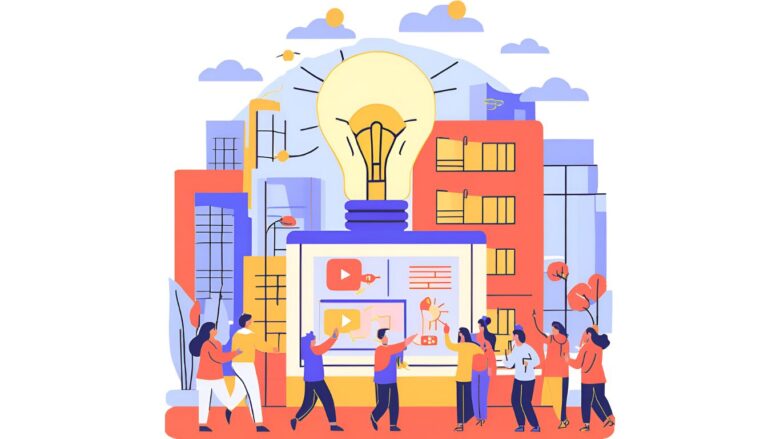
Fire TV Stickの寿命は、ある日突然尽きるものではなく、日々の使用環境や扱い方による負荷の蓄積によって徐々に決まっていきます。
自動車や住まいと同じように、日常のちょっとした気遣いや定期的なメンテナンスが、その寿命を大きく左右するのです。ここで紹介するいくつかの簡単な習慣を実践するだけで、デバイスにかかる物理的・ソフトウェア的な負担を大幅に軽減し、パフォーマンスを維持したまま、より長く快適に使い続けることが可能になります。これらは決して難しいことではなく、今日からすぐに始められることばかりです。
【最重要項目】電子機器の天敵、「熱」を制する
繰り返しになりますが、Fire TV Stickのような小型で高性能な電子機器にとって、最大の敵は「熱」です。内部の心臓部であるCPUやメモリといった半導体部品は、熱に非常に弱く、高温状態が長時間続くと「電子マイグレーション」という、内部の微細な金属配線が徐々に移動・断線してしまう現象が発生します。これが、パフォーマンス低下や突然の故障(突然死)を引き起こす直接的な原因となるのです。Fire TV Stickを熱から守ることは、寿命を延ばす上で最も効果的な対策と言っても過言ではありません。
今日からできる具体的な熱対策
-
- テレビの排熱口から離す:テレビの裏側は、テレビ自身が発する熱によって、想像以上に高温になっていることがあります。特に排熱用のスリット近くは、冬の暖房器具の前にいるような状態です。Fire TV Stickを設置する際は、必ずテレビの排熱口から物理的に距離を取りましょう。
- HDMI延長ケーブルを積極的に活用する:付属のHDMI延長ケーブルは、単に接続しやすくするためだけのものではありません。これを使って本体をテレビから少し離し、「宙吊り」のような状態にすることで、本体の周囲に空気の通り道が生まれ、放熱効率が格段に向上します。
– 密閉された空間に置かない:ガラス扉の付いたAVラックや、壁にぴったりとつけたテレビボードの裏など、空気の流れが完全に滞る場所に設置するのは避けましょう。
- (上級者向け)ヒートシンクの活用:一部のヘビーユーザーは、より積極的に熱を逃がすために、Fire TV Stickのサイズに合ったヒートシンク(ギザギザの形をした金属製の放熱板)を本体に貼り付けたり、テレビのUSBポートから電源を取る小型のファンで風を送ったりといった対策をしています。
【手軽で効果的】定期的なソフトウェアメンテナンス
目に見えないソフトウェアの領域でも、定期的な「お掃除」をすることで、デバイスの負担を減らし、寿命を延ばすことができます。
- 週に一度の再起動を習慣に:「再起動」は、単なる電源の入れ直し以上の効果があります。溜まっていたキャッシュをクリアし、応答しなくなったバックグラウンドプロセスを終了させ、メモリ(RAM)を解放し、ネットワーク接続をリセットするなど、システムの様々な不調を一度にリフレッシュしてくれます。週に一度、例えば寝る前に電源アダプタをコンセントから抜いておき、朝になったら差し込む、といった簡単な習慣を取り入れるだけで、デバイスの安定性は大きく向上します。
- ストレージの空き容量を確保する:使わなくなったアプリやゲームは、こまめにアンインストールしましょう。ストレージの空き容量が常に少ない状態(目安として1GB未満)だと、OSは新しいデータを書き込むために既存のデータを頻繁に移動させるという余計な動作を繰り返します。これがストレージへの書き込み回数を不必要に増やし、結果として部品の劣化を早める一因となるのです。「設定」→「アプリケーション」→「インストール済みアプリを管理」から、不要なアプリを整理しましょう。
【基本のキ】電源とケーブルの丁寧な扱い
物理的なダメージも、もちろん寿命を縮める大きな要因です。日々の何気ない扱い方にも少しだけ注意を払いましょう。
- 必ず純正の電源アダプタを使用する:スマートフォン用などのアンペア数が異なる充電器や、品質の低い安価なアダプタを使用すると、電圧が不安定な「質の悪い電気」が供給され、内部の精密な電子回路に深刻なダメージをじわじわと与え続けます。必ず付属の純正アダプタを使用してください。
- ケーブルの抜き差しは丁寧に:本体側のMicro USBポートやHDMI端子は、繰り返しになりますが非常にデリケートです。ケーブルを抜き差しする際は、必ずコネクタ部分をしっかりと持ち、ケーブルを無理に引っ張ったり、斜めにこじったりせず、まっすぐに行ってください。
これらの対策は、どれも特別な知識や道具を必要としない、ごく簡単なものです。しかし、こうした日々の小さな積み重ねが、あなたのFire TV Stickをより長く、より快適なパートナーとして保つための最も確実な方法なのです。
Fire TV Stickハイスペック最新モデル「4K Max 第2世代」登場!
Fire TVシリーズの特徴

まとめ:ファイアスティックの寿命は?
- Fire TV Stickにメーカーが公表する明確な寿命はない
- 使用環境や頻度により1年半から5年以上と寿命は大きく変動する
- 動作が重くなる、頻繁にフリーズするのは寿命が近いサイン
- 起動しない問題の多くは純正アダプタでの直接給電で解決する
- ホーム画面が映らない時は本体とWi-Fiルーターの再起動を試す
- リモコンの不具合はまず新品アルカリ電池への交換と再ペアリングを試す
- テレビの不具合と切り分けるには別のディスプレイに接続するのが最も確実
- 実質的な寿命の目安は販売終了から最低4年間のセキュリティ更新保証期間
- 保証期間が過ぎたデバイスはセキュリティリスクやアプリの非対応化が進む
- 購入から1年以内であれば自然故障は無償交換の対象になる可能性がある
- 壊れていてもAmazonの下取りプログラムでお得に買い替えが可能
- 新しいデバイスへの設定は簡単だが各アプリへの再ログインは必要
- 古いデバイスは必ず初期化か登録解除を行ってから処分する
- 処分する際は小型家電リサイクル法に基づき適切に行う
- 寿命を延ばす秘訣は熱対策にあり風通しの良い場所への設置が不可欠
- 週に一度の再起動など定期的なメンテナンスがパフォーマンス維持に繋がる
Amazon Fire TV Stick最新モデル「4K Max 第2世代」登場!
あなたに合ったFireTVを賢く選ぶなら!


圧倒的美しさが広がる
関連記事
こちらのページではFireTVに関する疑問解決をサポートしています^^

























コメントを残す